
1. 열려 있는 엑셀 파일에서 아무 셀이나 클릭하고 [Ctrl+H] 키를 누르면 그림과 같이 [찾기 및 바꾸기] 대화 상자가 열립니다.
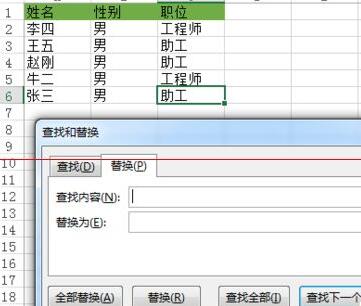
2. [컨텐츠 찾기] 텍스트 상자에 찾으려는 컨텐츠를 입력하고, 여기에 [Assistant Engineer]를 입력하고, [바꾸기] 텍스트 상자에 교체하려는 컨텐츠를 입력하고, [Assistant Engineer]를 입력합니다. 그림과 같이 [모두 바꾸기] 버튼을 클릭하세요.
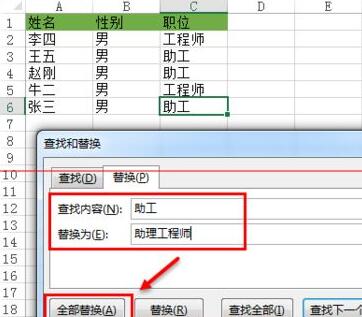
3. 이때 교체가 시작됩니다. 교체가 완료된 후 [확인] 버튼을 클릭하면 그림과 같이 교체된 내용을 볼 수 있습니다.

위 내용은 Excel 표의 지정된 내용을 일괄 교체하는 그래픽 방법의 상세 내용입니다. 자세한 내용은 PHP 중국어 웹사이트의 기타 관련 기사를 참조하세요!